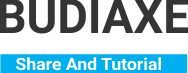Minggu, 19 Mei 2013
Selamat siang...
kali ini saya akan share "Cara Instal Jellyblast V3 ROM di Samsung Galaxy Young".
Bagi kalian para pengguna perangkat Samsung Galaxy Young yang ingin menikmati keindahan tampilan ala OS Jellybean di perangkat kalian, maka cobalah ROM yang satu ini. Jellyblast merupakan ROM buatan para pengembang dari Forum XDA-Developer yang didesain sedemikian rupa agar mirip dengan tampilan OS Android versi Jellybean. Selain desain tampilan, tema serta ikon yang serba "Wah", Jellyblast juga menggunakan Kuro Kernel yang terkenal akan kestabilan sistemnya dan sangat irit baterai, membuat ROM ini diklaim sebagai ROM yang indah, ringan, cepat, dan irit energi.
Screenshot

Saya sendiri sudah menginstall Rom ini, dan memang tampilannya sangat mengugah selera :D
baiklah, tanpa basi-basai, kita langsung praktek.
Persiapan awal:
1. Sebelum memulai instalasi, pastikan bahwa perangkat kalian sudah di root. Jika belum, kalian bisa menuju ke artikel saya yang ini "Cara Me-Root Samsung Galaxy Young".
2. Pastikan juga kalian sudah mempunyai alat untuk masuk ke mode CWM. Unduh DISINI.
3. Unduh file Jellyblast V3-nya DISINI.
4. Pastikan Samsung Galaxy Young kalian masih menggunakan ROM bawaan asli dari Samsungnya (Stock ROM), bukan Custom ROM. Jika kalian terlanjur sudah menggunakan Custom ROM, maka kalian bisa menginstall ulang (flashing) Galyoung kalian dengan Stock ROM yang ada, atau bisa dengan membuka file Jellyblast V3.signed.zip yang telah kalian unduh dari komputer, kemudian hapuslah file boot.img yang ada didalamnya, kemudian flash-lah Galaxy Young kalian menggunakan file tersebut.
5. Hapuslah semua bekas-bekas file milik aplikasi link2sd, a2sd, atau data2sd, dan formatlah juga partisi kedua milik kalian.
Tahapan Instalasi :
1. Letakkan file CWM dan file Jellyblast V3.signed.zip di sd card kalian, jangan letakkan di folder apapun. 2. Matikan Galaxy Young kalian.
3. Nyalakan Handphone kalian kedalam mode Recovery mode dengan menekan tombol power + tombol home screen + tombol volume up secara bersamaan seperti gambar dibawah ini :

4. Setelah masuk kedalam mode recovery, pilihlah Apply Update from Sdcard kemudian pilih file CWM yang telah kalian unduh sebelumnya.
5. Sekarang kalian sudah masuk ke mode CWM Recovery yang didominasi warna Oranye. Pilihlah Wipe Data Reset, kemudian Wipe Cache Partition. Jika sudah, sekarang masuk ke menu Advanced > Wipe Dalvik Cache
6. Nah, Jika ketiga Wiping tersebut sudah dikerjakan dengan benar, Sekarang saat-saat Krusial untuk melakukan pergantian ROM, dengan cara pilih menu "Install zip from sdcard".
7. Carilah file Jellyblast V3.signed.zip. Pilih Yes.
8. Instalasi akan berlangsung cukup lama, tunggu saja dan bersabarlah.
9. Jika sudah selesai pilih Reboot System Now(tekan tombol power untuk back). Booting yang pertama kali akan berlangsung cukup lama juga, seperti biasa, bersabarlah.
10. Apabila kalian mengikuti langkah-langkahnya dengan benar, maka seharusnya kalian akan segera masuk ke dalam tampilan awal Jellyblast ROM.
Kerusakan pada gagdet anda adalah resiko anda sendiri, penulis tidak bertanggung jawab!
Ikuti langkah demi langkah dengan benar, karena saya sudah mencoba, dan terbukti sukses di ponsel saya.